电脑没有无线驱动 装系统后找不到无线网卡驱动怎么办
更新时间:2023-09-16 09:54:48作者:xiaoliu
在当今信息化社会,电脑已经成为我们生活中不可或缺的工具,有时候我们会遇到一些麻烦,比如电脑没有无线驱动,或者在装系统后找不到无线网卡驱动。这个问题对于那些依赖无线网络进行工作或者生活的人来说尤为棘手。不用担心我们可以采取一些措施来解决这个问题,保证我们能够顺利地使用无线网络。
操作方法:
1.鼠标在桌面此电脑图标上右击,再在弹出的菜单中点击“管理”。
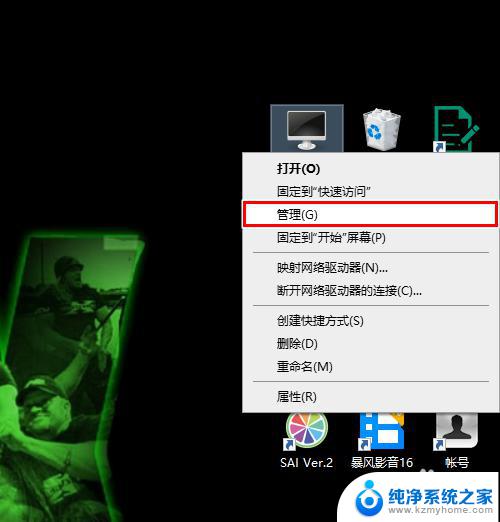
2.打开计算机管理窗口后,点击“设备管理器”。
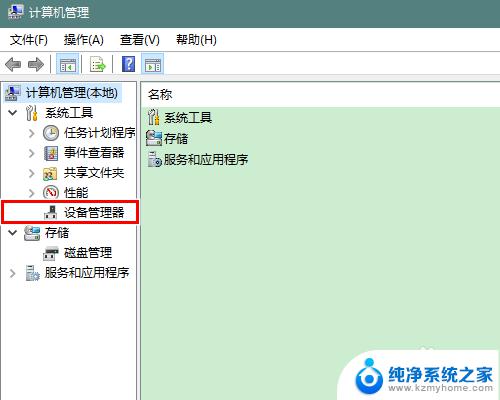
3.在右侧右击“网络适配器”,再在弹出的菜单中点击“扫描检测硬件改动”。
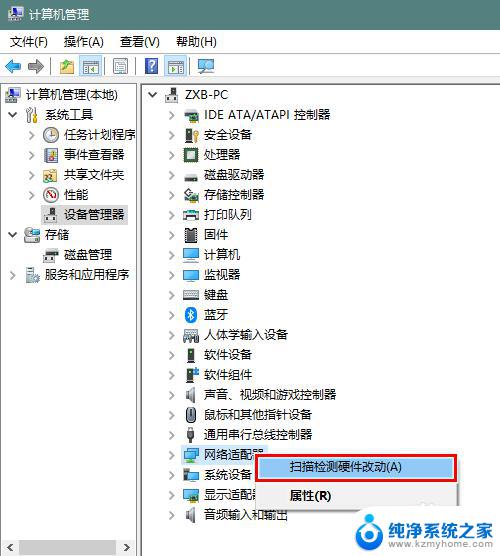
4.接着展开网络适配器,在无线网卡一项右击鼠标。在弹出的菜单中点击“更新驱动程序”。
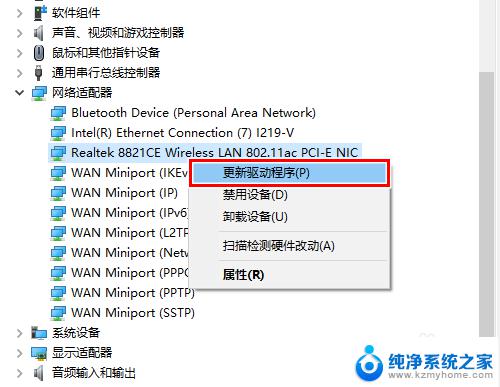
5.在弹出的窗口中,点击“自动搜索更新的驱动程序软件”。
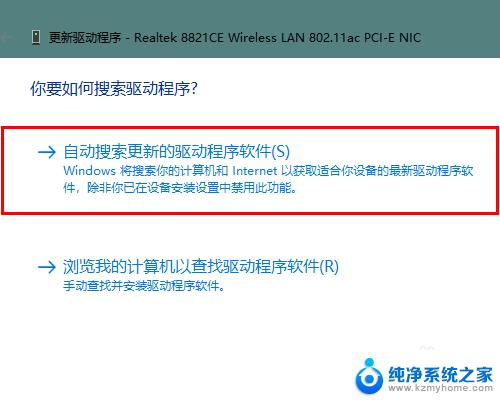
6.最后,我们只需要静静等待系统将驱动程序下载、安装完成即可。
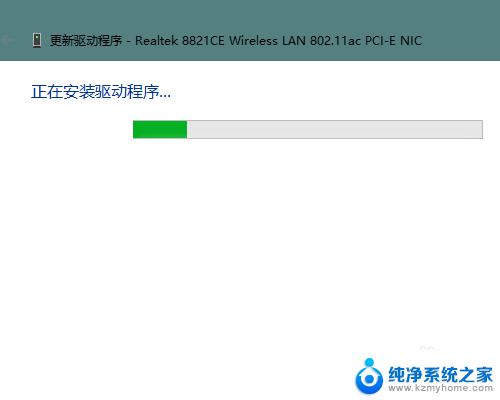
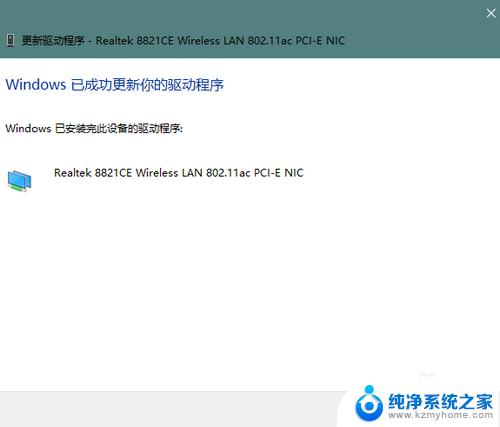
7.总结
1、右击此电脑,点击管理
2、点击设备管理器
3、右击网络适配器,点击菜单扫描检测硬件改动
4、展开网络适配器,右击无线网卡,点击菜单更新驱动程序
5、在窗口中点击自动搜索更新的驱动程序软件
6、等待系统下载安装完成即可
以上是关于电脑没有无线驱动的全部内容,如果您遇到了同样的问题,可以按照以上方法解决。
电脑没有无线驱动 装系统后找不到无线网卡驱动怎么办相关教程
- 电脑重装后没有网卡驱动怎么办 重装系统后台式电脑找不到网卡驱动怎么办
- 电脑没有安装wifi驱动 电脑装完系统无线网卡驱动找不到怎么办
- 电脑插上免驱动无线网卡没反应 无线网卡驱动安装教程
- 重装系统后电脑没有网卡驱动怎么办 台式电脑重装系统后无网卡驱动下载
- 电脑连无线网需要安装驱动吗 无线网卡驱动安装教程
- 一个电脑可以装多个无线网卡吗 无线网卡驱动安装教程
- usb无线网卡要安装驱动程序吗 电脑如何安装USB无线网卡
- 台式装了无线网卡去找不到无线网络 无线网卡驱动安装教程
- usb网卡如何安装驱动 USB无线网卡驱动程序安装指南
- 怎么重新安装网卡驱动程序win10 Win10有线网卡驱动重装方法
- win10纯净版硬盘安装 win10系统怎么装步骤
- win11安装edge浏览器打不开 win11edge浏览器打不开白屏怎么办
- 怎么装正版的win10 win10系统怎么装U盘
- 如何重做win10系统 win10系统怎么装笔记本
- win11选择软件安装位置 Win11如何更改软件安装位置
- win10重装笔记本 笔记本重新装系统步骤
系统安装教程推荐
- 1 win11安装edge浏览器打不开 win11edge浏览器打不开白屏怎么办
- 2 win11选择软件安装位置 Win11如何更改软件安装位置
- 3 安装win11系统 识别不到硬盘 硬盘识别不了怎么办
- 4 win11把"u" 设置在d盘 windows11怎么将安装盘改成D盘
- 5 win11无线显示器安装了怎么用 win11无线显示器连接教程
- 6 win11怎么更改电脑的默认安装 Win11默认应用程序如何更改
- 7 电脑装win10企业版硬盘安装步骤 win10系统怎么装U盘
- 8 gpedit.msc找不到win11家庭版 Win11家庭版如何安装gpedit.msc
- 9 安装win11时无法识别出硬盘怎么办 电脑识别不到硬盘怎么办
- 10 不满足win11要求 但检查之后是可以的 Win11 24H2 安装 9 月更新问题